
Inhoud
- Pas de taakbalk aan om er precies zo uit te zien als u wilt
- Hoe u uw taakbalk transparant kunt maken met TranslucentTB
- Hoe u uw taakbalk transparant kunt maken met behulp van het Windows-register
Pas de taakbalk aan om er precies zo uit te zien als u wilt
Transparantie was oorspronkelijk ingebakken in Windows 7 met het Aero-thema, maar de functie verdween volledig in Windows 8. Gelukkig zijn er andere manieren om de transparantie van de taakbalk in Windows 10 te veranderen.
Hoe u uw taakbalk transparant kunt maken met TranslucentTB
De eenvoudigste manier om een doorschijnende taakbalk te maken, is door gebruik te maken van TranslucentTB, een heel eenvoudig stuk software dat je gratis uit de Microsoft Store-app kunt halen. Het werkt op de achtergrond terwijl u Windows 10 gebruikt en is een minder ingrijpende en minder gecompliceerde manier om uw doorzichtige taakbalk in Windows 10 te maken.
Stap voor stap, deze methode duurt niet langer dan een minuut om te voltooien.
-
Gebruik de zoekbalk van Windows om te zoeken naar de Microsoft Storeen selecteer het om het te starten.

-
Selecteer in de Microsoft Store de Zoekbalk rechtsboven en typ TranslucentTB. U kunt ook deze link selecteren om rechtstreeks naar de winkelpagina van de app te gaan.

-
Selecteer Krijgen en volg de installatie-instructies.

-
Start TranslucentTB vanuit de Microsoft Store-venster.

-
Uw taakbalk zou nu transparant moeten zijn.

U kunt de staat van TranslucentTB controleren en uw nieuwe doorschijnende taakbalk aanpassen. Selecteer de TranslucentTB pictogram op uw taakbalk en beweeg uw muis over de Regelmatig optie totdat het vervolgkeuzemenu verschijnt met aanvullende doorschijningsopties.
Hoe u uw taakbalk transparant kunt maken met behulp van het Windows-register
De tweede manier om de transparantie van uw taakbalk te wijzigen, is door het Windows-register te bewerken. Dit klinkt misschien verwarrend, maar het is eigenlijk zo simpel als een reeks stappen die u gemakkelijk kunt repliceren en het duurt niet langer dan 10 minuten om te voltooien.
Dit is zeker de complexere van de twee methoden, dus als je echt niet zeker weet of je met je Windows 10-register knoeit, blijf dan bij TranslucentTB.
-
druk op Windows-toets + R om de Rennen programma, typ Regedit in de balk en druk vervolgens op Enter of klik OK. Als u dit doet, wordt altijd uw Register-editor gestart, wat een handige snelkoppeling is om te weten voor toekomstige aanpassingen.

-
Aan de linkerkant van het scherm zou je een aantal verschillende opties in een lijst moeten zien. Navigeren naar Computer / HKEY_LOCAL_MACHINE / SOFTWARE / Microsoft / Windows / CurrentVersion / Explorer/Geavanceerd.

-
Klik met de rechtermuisknop Geavanceerd, zweef dan over Nieuw en selecteer DWORD (32-bits) waarde.

-
Klik met de rechtermuisknop op de vers gemaakte Nieuwe waarde # 1, hernoem het dan naar Gebruik OLEDTaskbarTransparency.
-
Klik vervolgens met de rechtermuisknop Gebruik OLEDTaskbarTransparency en stel de Waarde data veld naar 1. De Baseren zou al moeten zijn Hexadecimaalzo niet, selecteer die optie.

-
Sluit de Register-editor en druk op Windows + R opnieuw. Typ deze keer ms-instellingen: personalisatie, selecteer vervolgens OK om naar het paneel Instellingen te navigeren.
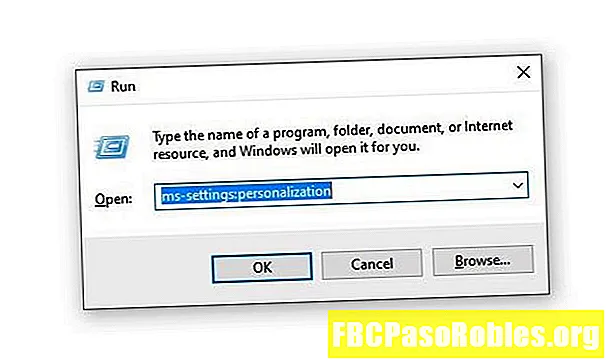
-
Selecteer Kleuren en wisselen Transparantie-effecten aan als ze dat nog niet zijn.

-
Start uw computer opnieuw op om ervoor te zorgen dat uw wijzigingen worden bijgewerkt. Als u de transparantie nog steeds niet ziet, moet u mogelijk wisselen Transparantie-effecten uit en weer aan.

